Postavke igara u sustavu Windows 10 - značajke i funkcije
Postavke igara(Gaming Settings) u sustavu Windows 10(Windows 10) uključuju postavke povezane s trakom za igre, tipkovnim prečacima, kvalitetom zvuka i videa igre, emitiranjem itd. Da biste otvorili Postavke igara(Gaming Settings) u sustavu Windows 10(Windows 10) , kliknite na Start menu > Windows Settings > Gaming.Otvorit će se prozor postavki igre . (Gaming)Pogledajmo ove postavke detaljno.
Postavke igara u sustavu Windows 10
Kada otvorite postavke igara(Gaming) na računalu sa sustavom Windows 10, vidjet ćete pet kategorija u lijevom oknu:
- traka za igre,
- snima,
- emitiranje,
- Način igre i
- Xbox umrežavanje.
1. Traka za igre
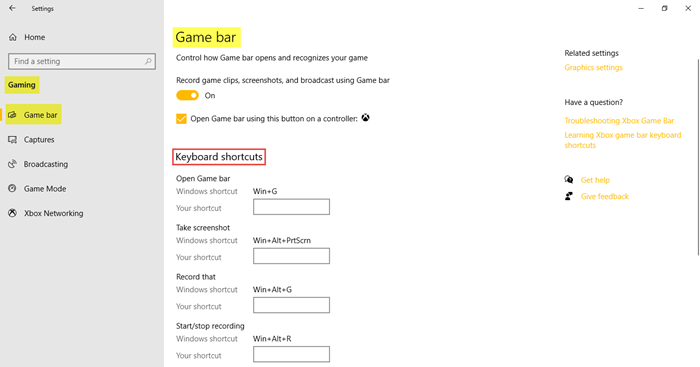
Ove postavke uključuju one koje vam pomažu u radu i upravljanju trakom za igre(Game bar) . Možete kontrolirati otvaranje trake igre(Game) i kontrolirati kako ona prepoznaje vašu igru. Još jedna funkcija trake igre(Game) je mogućnost snimanja isječaka igre, snimaka zaslona i emitiranja. Pod Tipkovnički prečaci(Keyboard shortcuts) možete odrediti vlastite prečace za različite funkcije kao što su otvaranje trake igre(Game) , snimanje zaslona, snimanje, pokretanje/zaustavljanje snimanja itd.
U odjeljku Povezane postavke(Related settings) pronaći ćete vezu na Grafičke postavke(Graphic settings) koja vam omogućuje da prilagodite postavke grafičke izvedbe za određene aplikacije.
2. Snima
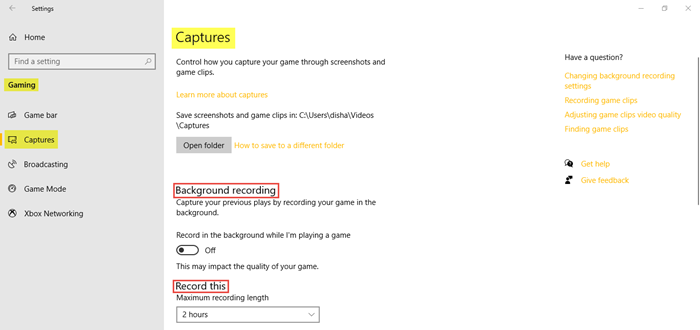
Kartica Snimke(Captures) omogućuje vam da kontrolirate kako možete snimiti svoju igru putem snimki zaslona i isječaka igre. Možete snimati svoju igru u pozadini i također postaviti maksimalnu duljinu snimanja do 4 sata.
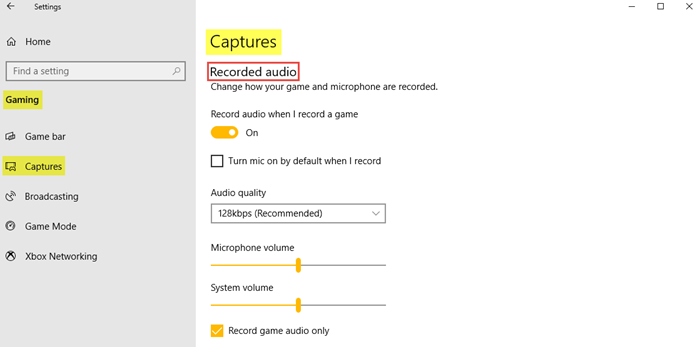
Zvuk se također može snimiti kada odaberete snimanje igre. Po potrebi možete postaviti kvalitetu zvuka, glasnoću mikrofona i glasnoću sustava.
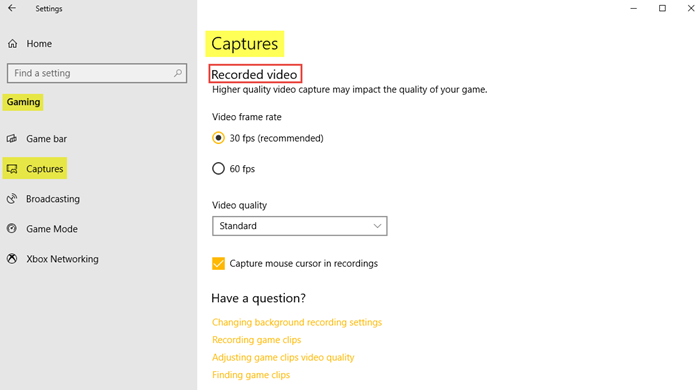
Pod Snimljeni video(Recorded video) možete postaviti željenu brzinu kadrova i kvalitetu videa. Kao što možemo vidjeti, preporučena brzina kadrova video zapisa je 30 fps jer veće snimanje videa može utjecati na kvalitetu igre. Također možete kliknuti na potvrdni okvir ako želite uhvatiti pokazivač miša u snimkama(capture the mouse cursor in recordings) .
Pročitajte(Read) : Optimizirajte Windows 10 za igranje igara .
3. Emitiranje
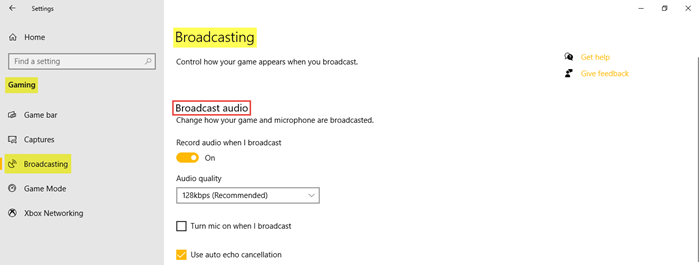
Postavke emitiranja(Broadcasting) omogućuju vam da kontrolirate kako će vaša igra izgledati kada emitirate. Možete snimati zvuk kada emitirate i postaviti kvalitetu zvuka.
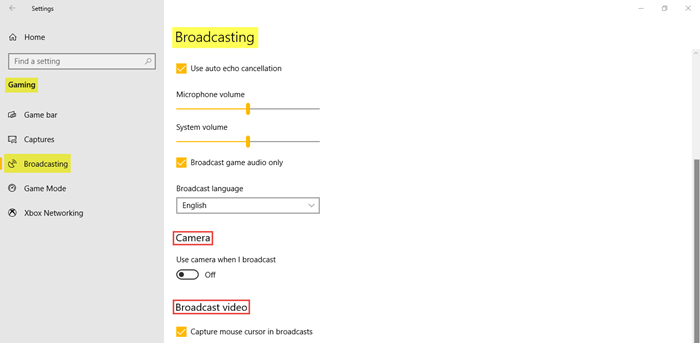
Kao što možete vidjeti na slici, možete kliknuti na potvrdne okvire ako želite uključiti mikrofon tijekom emitiranja, koristiti automatsko poništavanje jeke i emitirati samo zvuk igre. Po potrebi prilagodite glasnoću mikrofona(Microphone volume) i glasnoću sustava . (System volume)Također, odaberite jezik emitiranja(Broadcast language) s padajućeg izbornika. Osim toga, možete odabrati da uključite kameru kada emitirate i snimite pokazivače miša u emitiranju.
4. Način igre
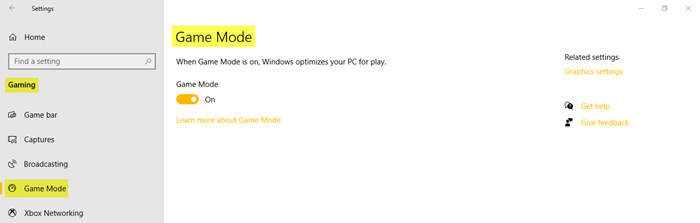
Uključite način igre(Game Mode) kako biste optimizirali svoje računalo za igru. U odjeljku Povezane postavke(Related settings) vidjet ćete grafičke postavke(Graphic settings) koje će vam omogućiti da klasičnoj ili univerzalnoj aplikaciji prilagodite svoje postavke grafičke izvedbe.
5. Xbox Networking
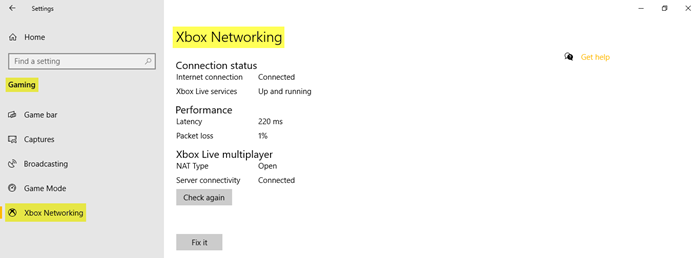
U ovom odjeljku pronaći ćete pojedinosti vezane za status veze, performanse(Connection status, Performance,) i Xbox Live multiplayer .
Ovo pokriva postavke igranja(Gaming) na vašem računalu sa sustavom Windows 10.
Related posts
Najbolje besplatne igre Mountain Sports za Windows 10 PC
Koristite GBoost za poboljšanje performansi igranja na računalu sa sustavom Windows 10
Najbolji besplatni softver za snimanje igara za Windows 10
Battle of Dragon Ring za Windows 10 - igranje i pregled
Besplatni softver za pojačavanje igara za poboljšanje performansi igranja u sustavu Windows 10
Najbolje taktike u stvarnom vremenu za Windows 10
Najbolje besplatne aplikacije za košarku za igranje za Windows 10
10 najboljih kartaških i društvenih igara za Windows 10 PC
Najbolje aplikacije za modne igre za Windows 10
Balistički mini golf igra za Windows 10 dostupna u Microsoft Storeu
Sigurnosne postavke sustava Windows u sustavu Windows 10
Kinect senzor nije otkriven na uređajima sa sustavom Windows 10
Najbolje besplatne igre Minolovac za Windows 10
10 najboljih Platformer igara za Windows 10 PC
Najbolje aplikacije za bejzbol igre za Windows 10 PC
Najbolje igre Mafia za Windows 10 dostupne u Microsoft Storeu
Najbolje piratske igre za Windows 10 PC
Najbolje besplatne igre sa skrivenim predmetima za Windows 10
Gears of War 4 se stalno ruši na Windows 10
Kako postaviti i upravljati postavkama Cortane u sustavu Windows 10
